Pemindaian Melalui Jaringan Menggunakan Epson Scan 2
Anda harus menginstal driver scanner (Epson Scan 2) di komputer Anda untuk menggunakan printer melalui jaringan.
-
Instal Epson Scan 2.
Unduh perangkat lunak dari situs web berikut, lalu instal.
http://epson.sn > Perangkat Lunak Tambahan
-
Jalankan Epson Scan 2.
-
Windows 10Klik tombol start, lalu pilih Semua Aplikasi > EPSON > Epson Scan 2 > Epson Scan 2.
-
Windows 8.1/Windows 8Masukkan nama aplikasi di kolom pencarian, lalu pilih ikon yang ditampilkan.
-
Windows 7/Windows Vista/Windows XPKlik tombol start, lalu pilih Semua Program atau Program > EPSON > Epson Scan 2 > Epson Scan 2.
-
Mac OS XKlik Masuk > Aplikasi > Epson Software > Epson Scan 2.
Layar Pengaturan Pemindai ditampilkan ketika Anda menjalankan Epson Scan 2 untuk pertama kalinya. Jika layar Epson Scan 2 ditampilkan, pilih Pengaturan dari Pemindai.
-
-
Jika Tambahkan dan Hapus dinonaktifkan, klik Aktifkan Pengeditan, lalu izinkan perubahan pada jendela Kontrol Akun Pengguna.
Catatan:Status dan operasi berbeda-beda sesuai dengan sistem operasi dan otoritas bagi pengguna yang masuk. Untuk Mac OS X, Anda dapat mengedit jika Anda mengeklik ikon kunci lalu memasukkan nama pengguna dan kata sandi untuk administrator.
-
Klik Tambahkan.
Layar Tambahkan Pemindai Jaringan ditampilkan.
Catatan:Untuk Mac OS X, klik +.
-
Pilih printer yang ingin Anda gunakan dari Model.
-
Masukkan nama pendaftaran printer di Nama.
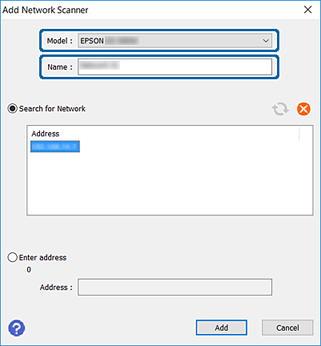
-
Klik alamat IP printer, lalu klik Tambahkan.
Penting:Anda tidak dapat mencari printer di segmen jaringan yang berbeda melalui perute. Pilih Masukkan alamat untuk memasukkan alamat IP secara langsung.
-
Klik OK pada layar Pengaturan Pemindai.
Layar Epson Scan 2 ditampilkan dan Anda dapat menguji pemindaian.